- Voir le code d'erreur DoorDash 400 implique que vous ne pourrez pas utiliser l'application avant de lire ce guide.
- Pour commencer à résoudre ce problème, redémarrez votre appareil mobile, puis suivez les instructions pas à pas.
- Découvrez notre vaste Centre d'applications Web pour des guides étape par étape plus utiles à votre disposition.
- Si vous aimez utiliser ce service, n'hésitez pas à mettre en signet notre Section problèmes DoorDash.
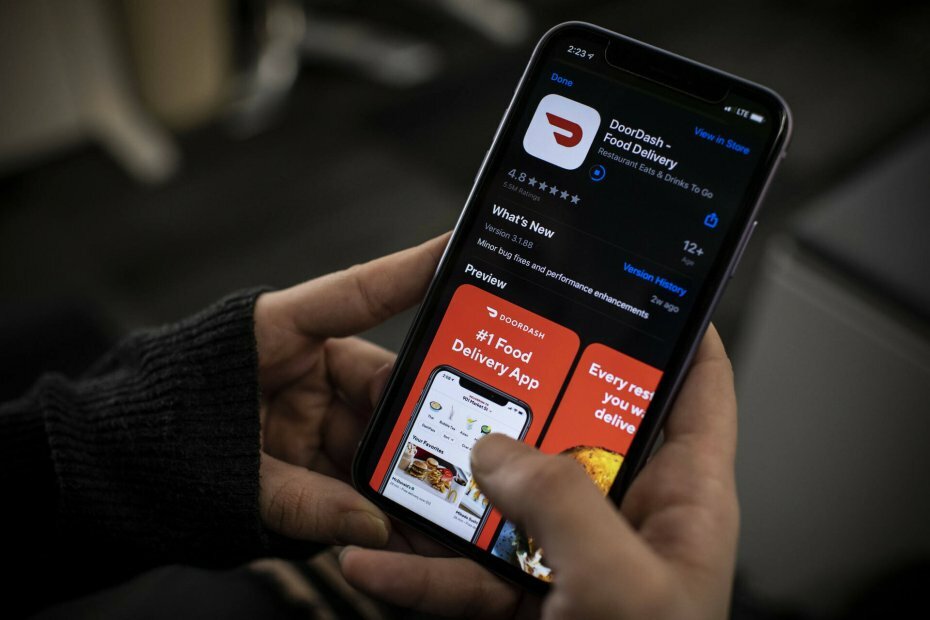
Ce logiciel réparera les erreurs informatiques courantes, vous protégera contre la perte de fichiers, les logiciels malveillants, les pannes matérielles et optimisera votre PC pour des performances maximales. Résolvez les problèmes de PC et supprimez les virus maintenant en 3 étapes simples :
- Télécharger l'outil de réparation de PC Restoro qui vient avec des technologies brevetées (brevet disponible ici).
- Cliquez sur Lancer l'analyse pour trouver des problèmes Windows qui pourraient causer des problèmes de PC.
- Cliquez sur Tout réparer pour résoudre les problèmes affectant la sécurité et les performances de votre ordinateur
- Restoro a été téléchargé par 0 lecteurs ce mois-ci.
DoorDash est une application mobile de livraison de nourriture et de plats à emporter dans les restaurants à proximité. cependant, les utilisateurs se plaignent de la PorteDash Erreur code 400. Cette erreur est généralement causée par les restrictions de votre FAI, l'installation d'une application corrompue, la mise à niveau à mi-chemin installée et d'autres problèmes techniques similaires.
Je vais vous montrer cinq méthodes pour corriger le code d'erreur DoorDash 400 sur votre téléphone mobile. Avant d'aller de l'avant avec les solutions ci-dessous, veuillez connecter votre appareil à une connexion Internet stable.
Comment puis-je corriger le code d'erreur 400 de DoorDash ?
1. Redémarrez votre appareil mobile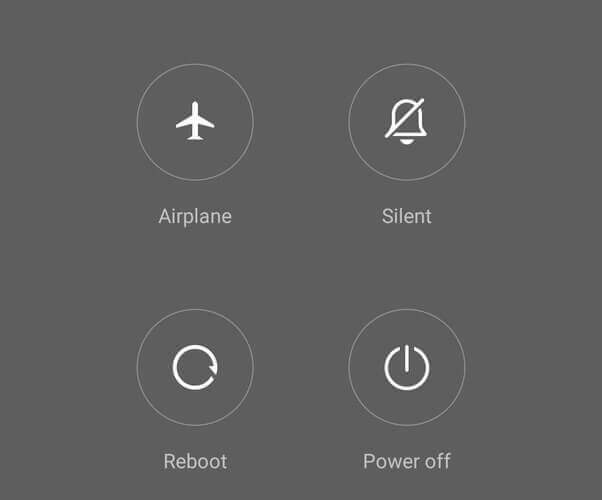
- Appuyez sur le bouton d'alimentation de votre appareil jusqu'à ce qu'il affiche le redémarrer, et fermer menu.
- Sélectionnez leRedémarreroption, et votre appareil lancera le processus de redémarrage. Cela prend généralement deux minutes.
- Une fois l'opération terminée et votre appareil rallumé, lancez l'application DoorDash.
- Saisissez vos identifiants de connexion et vérifiez si l'erreur persiste.
Si l'option de redémarrage ne parvient pas à rectifier l'erreur d'application, essayez l'option de mise à jour de votre application DoorDash dans la méthode suivante.
2. Mettre à jour l'application pour arrêter PorteDash code d'erreur 400
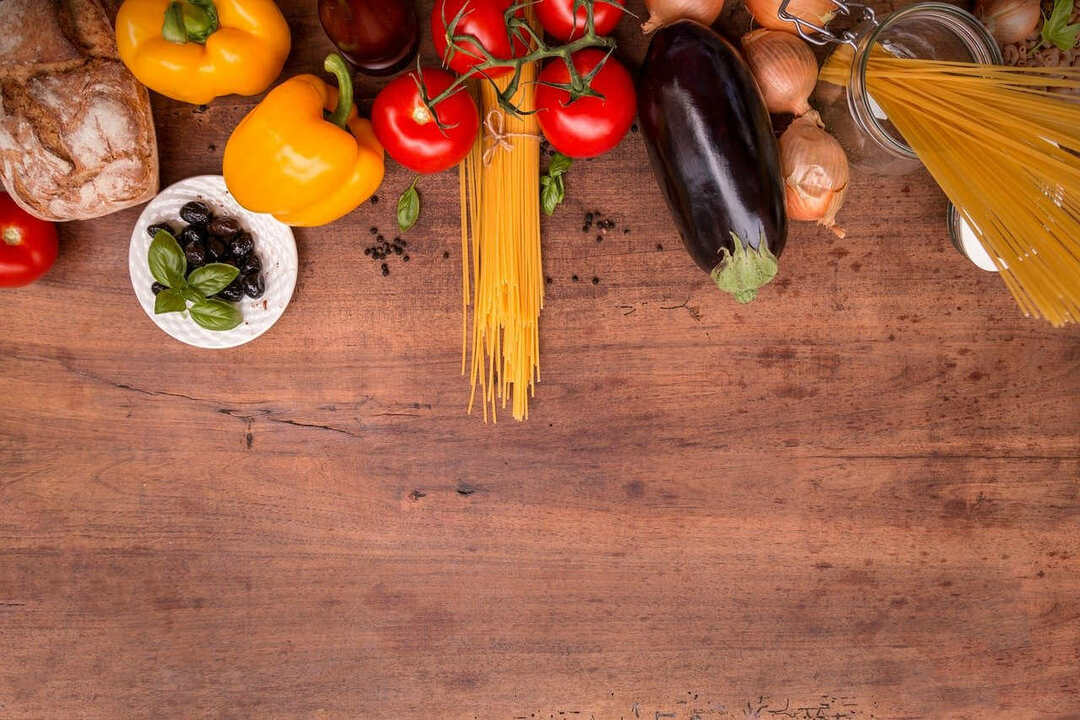
Mettre à jour DoorDash sur Android
- Ouvrez la boutique Google Play.
- Choisissez l'option de menu et sélectionnezMes applications et jeux.
- Recherchez l'application DoorDash dans la liste et appuyez sur le bouton de mise à jour.
Étapes pour mettre à jour PorteDash sur IOS
- Appuyez sur leMagasin d'applications application sur votre appareil pour le lancer.
- Vous verrez une barre de recherche en haut, tapez DoorDash dans la barre de recherche pour le rechercher.
- Choisissez l'application DoorDash lorsqu'elle affiche le résultat de la recherche.
- Sélectionner lesMettre à jour onglet quand vous le voyez.
- Clique sur leAccepter/J'accepte bouton lorsque vous y êtes invité.
- L'application DoorDash commencera à se mettre à jour sur votre appareil IOS.
- Continuez en appuyant sur laOuvertoption, vous pouvez donc utiliser la version mise à jour de l'application DoorDash.
Allez-y et vérifiez si vous voyez toujours le code d'erreur DoorDash 400 sur votre appareil.
3. Effacer les données et le cache pour corriger le code d'erreur DoorDash 400
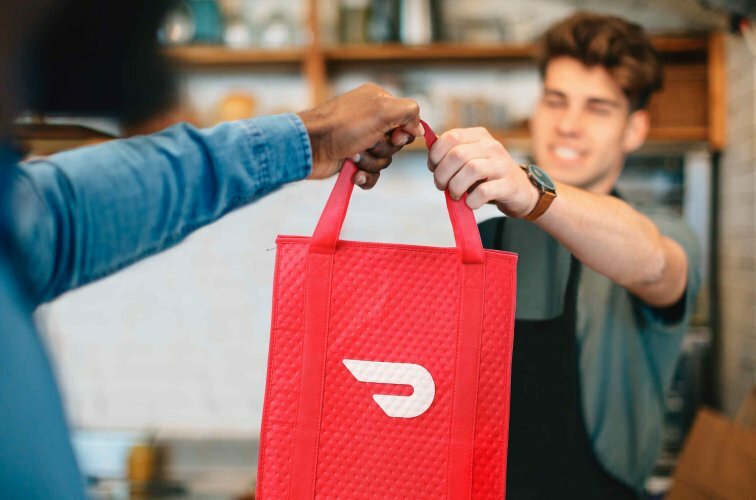
Sur Android
- Aller à Paramètres, etApplications sur votre appareil,
- Faites défiler jusqu'à ce que vous trouviez l'application DoorDash et appuyez dessus.
- Certaines options s'afficheront. Appuyez sur le vider le cache option de bouton.
- Maintenant, votre cache DoorDash a été effacé sur Android.
Sur iPhone
- Aller vers Paramètres sur votre appareil IOS.
- Faites défiler jusqu'au Général option, cliquez dessus pour l'ouvrir.
- Continuer en cliquantg au Stockage iPhone.
- Lorsque la fenêtre de stockage de l'iPhone s'ouvre, faites défiler jusqu'à ce que vous trouviez l'application DoorDash.
- Appuyez sur l'application DoorDash pour afficher quelques options de gestion de la taille.
- Choisir la Effacer option.
- Continuez en réinstallant l'application depuis l'App Store iOS.
- Vous verrez que les fichiers de cache ont été effacés, procédez à la connexion.
Application DoorDash enregistre les fichiers de cache sur votre appareil et vous commencez à rencontrer le code d'erreur DoorDash 400. C'est pourquoi nous avons dû supprimer tout le cache.
Vérifiez maintenant si l'erreur persiste et passez à la solution suivante si ce n'est pas le cas.
4. Utilisez un VPN ou changez de fournisseur de réseau

- Fermerl'application DoorDash et redémarrez votre téléphone, comme mentionné est la solution 1.
- Temporairement changer votre réseau ou connectez votre appareil à un VPN.
- Ouvrez le DoorDash et voyez s'il fonctionne bien sans aucun code d'erreur DoorDash 400.
Si les différentes méthodes décrites dans cet article sont suivies attentivement, vous devriez pouvoir résoudre le code d'erreur DoorDash 400 en un rien de temps.
Comme vous pouvez le voir, ce message d'erreur n'est pas difficile à corriger et n'a rien à voir avec le matériel de votre appareil.
N'hésitez pas à nous faire part de vos réflexions en utilisant la section commentaires ci-dessous.
 Vous avez toujours des problèmes ?Corrigez-les avec cet outil :
Vous avez toujours des problèmes ?Corrigez-les avec cet outil :
- Téléchargez cet outil de réparation de PC noté Excellent sur TrustPilot.com (le téléchargement commence sur cette page).
- Cliquez sur Lancer l'analyse pour trouver des problèmes Windows qui pourraient causer des problèmes de PC.
- Cliquez sur Tout réparer pour résoudre les problèmes avec les technologies brevetées (Réduction exclusive pour nos lecteurs).
Restoro a été téléchargé par 0 lecteurs ce mois-ci.
Questions fréquemment posées
Pour résoudre ce problème, suivez simplement les étapes décrites dans notre Erreur récupérable sur le guide DoorDash.
Suivez nos détails Guide d'erreur de connexion DoorDash pour résoudre ce problème facilement.
La raison la plus courante pour ne pas consulter DoorDash est un problème avec votre connexion Internet ou votre application. Découvrez notre guide sur ce sujet pour plus d'informations.
